有时候,我们需要对电脑屏幕内容进行截图保存或者分享,就需要用到截屏快捷键。尤其是在我们电脑没有使用其他第三方工具的情况下,很多人就不知道该怎么截图了,其实方法很简单,一起来学习一下吧。
win7截屏的快捷键
方法一:
键盘“print screen”键截取完整电脑屏幕。
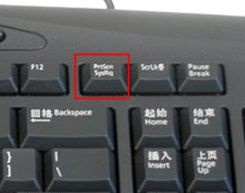
方法二:
键盘“alt print screen”键,截取当前程序完整画面。
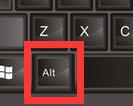
台式机win7怎么调节亮度
如果我们的电脑安装的是win7操作系统的话,有的小伙伴们可能会在使用的时候需要调整显示器的亮度。那么对于台式机win7怎么调节亮度这个问题,小编觉得我们可以在电脑的显示器上进行调整,也可以在电脑的系统中进行相关的修改设置即可。详细步骤就来看下小编是怎么做的吧~
方法三:
1、点击“开始”,在“所有程序”的“附件”中找到“截图工具”。
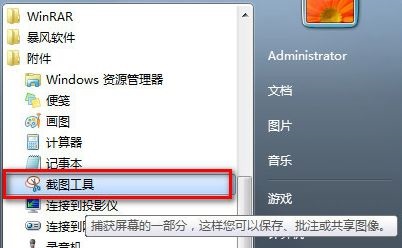
2、右键“截图工具”,选择“发送到”,然后选择“快捷方式”。

3、找到刚刚保存的截图工具快捷方式,右键点开选择“属性”,可以设置快捷键,这样以后使用快捷键就可以截图了。
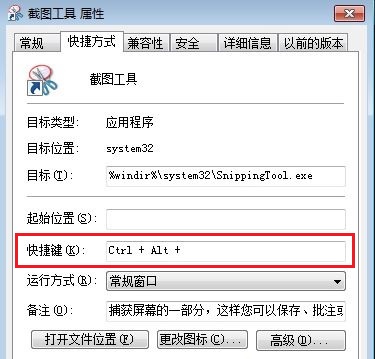
4、使用截图工具进行截图好处在于可以截取小范围的内容,更加方便。
以上就是win7截屏的快捷键详细介绍了,是不是非常简单易学呢?学会的朋友就赶紧去截图试试看吧。想知道更多相关教程可以收藏本站哦~
本篇电脑技术文章《win7截屏的快捷键》由下载火(xiazaihuo.com)纯净系统之家网一键重装软件下载平台整理发布,下载火系统重装工具网可以一键制作系统启动盘,也可在线一键重装系统,重装好的系统干净纯净没有预装软件!win7哪个版本好
win7系统是很多人现在都在用的系统,包括很多旧电脑也都是用win7更好。但是现在市面上有很多种版本的win7系统,很容易让人不知道该选什么版本,下面就一起来看看win7哪个版本好吧。






